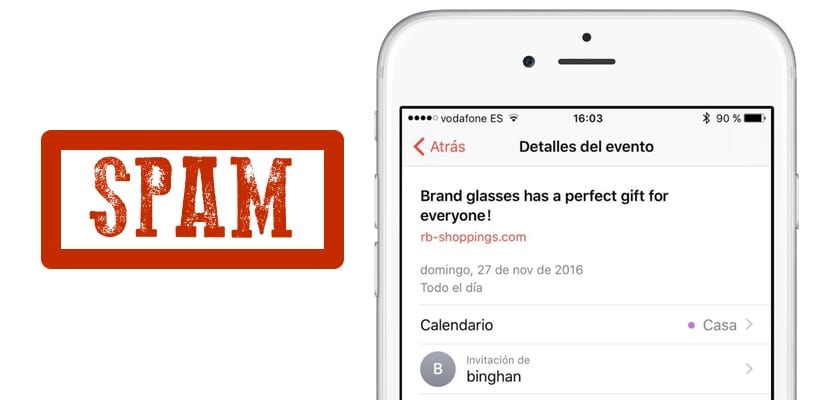
Récemment, de nombreux utilisateurs d'Apple se plaignent d'étranges invitations au calendrier iCloud qui arrivent d'expéditeurs qu'ils ne connaissent pas complètement, comme celles que vous pouvez voir dans l'image d'en-tête (grâce à @ kepalope87). C'est un nouveau spam qui inonde les calendriers de nombreux utilisateurs d'iPhone et de Mac et qui est très ennuyeux, car chaque invitation implique une notification en plus des tracas d'avoir à la rejeter. C'est précisément dans cet acte de rejet de l'invitation que réside la plus grande erreur qui puisse être commise. Voulez-vous supprimer efficacement ces notifications ennuyeuses? Nous expliquons la meilleure solution qui existe actuellement.
Surtout ne le rejetez pas
Lorsque vous recevez une notification d'un événement que vous ne souhaitez pas, la chose normale est que vous cliquez directement sur le bouton «rejeter» qui y apparaît. ETC'est la pire erreur que vous puissiez faire, car en la rejetant, vous confirmez à la personne qui vous a envoyé l'invitation que ce compte est actif, et il continuera à envoyer des invitations sans s'arrêter. En effet, les invitations se font au hasard, les envoyant à des emails sans savoir si elles existent vraiment ou non, si elles sont actives ou non, mais tant que vous confirmez que ce compte est valide, vous êtes perdu et vous serez bombardé avec plus d'invitations.
Première méthode: créer un calendrier SPAM

Ce que nous allons faire, c'est apporter ces invitations à un calendrier que nous allons créer spécialement pour lui, et nous l'appellerons "Spam". Pour ce faire, allez dans l'application Calendrier iOS, cliquez sur le bouton "Calendriers" en bas, cliquez sur "Modifier" puis sur "Ajouter un calendrier". Écrivez le nom du calendrier (Spam dans notre exemple) et cliquez sur OK. Déplacez maintenant les invitations indésirables vers le nouveau calendrier, puis supprimez le calendrier. Il est très important que vous choisissiez l'option "Ne pas notifier" lorsque vous le supprimez, sinon vous ferez la même erreur que celle que nous avons mentionnée précédemment. Le problème est que vous devrez répéter la procédure à chaque fois que vous recevrez une notification.
Deuxième méthode: renvoyer les notifications vers un e-mail
Il existe un moyen "plus permanent" d'éliminer ces invitations ennuyeuses et c'est de détourner ces notifications de l'application Calendrier vers notre e-mail. Apple permet au lieu de recevoir une notification de l'application Calendrier de nous envoyer un e-mail avec l'invitation. Pour cela, nous devons accéder à notre compte iCloud à partir du navigateur Web de n'importe quel ordinateur.
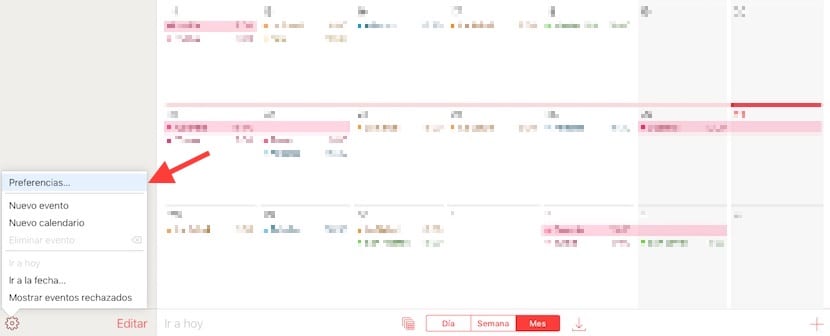
Nous entrons dans l'application Calendrier et cliquez sur la roue dentée en bas à gauche. Nous choisissons l'option "Préférences" et sélectionnons l'onglet "Avancé".

Là, nous devons regarder en bas, dans la section "Invitations". Par défaut, l'option "Recevoir des invitations à des événements tels que: Notifications dans l'application" est activée et nous devons passer à l'option "Envoyer par e-mail ..." pour que les notifications deviennent des e-mails dans notre boîte de réception. Ici, nous pouvons déjà utiliser l'option d'étiqueter comme Spam afin que nous ne soyons pas dérangés. L'inconvénient de cette méthode est que toutes les invitations seront envoyées au Spam de notre mail, et si c'est une fonction que nous utilisons de temps en temps ce ne serait pas pratique.
Deux méthodes pour une solution provisoire à un problème auquel Apple devrait répondre sous peu avec la possibilité de classer comme spam à partir de l'application Calendrier et de bloquer l'expéditeur. Nous serons attentifs aux mouvements qu'Apple fait à cet égard.
Merci beaucoup, bons conseils
Super, merci pour la pointe.